Как отправить уведомление контрагенту на E-mail
Для отправки уведомления контрагенту по e-mail в карточке контрагента нажмите кнопку "Отправить сообщение" справа рядом с полем "E-mail".
Предварительно должны быть настроены параметры почтового сервера и введен e-mail получателя.
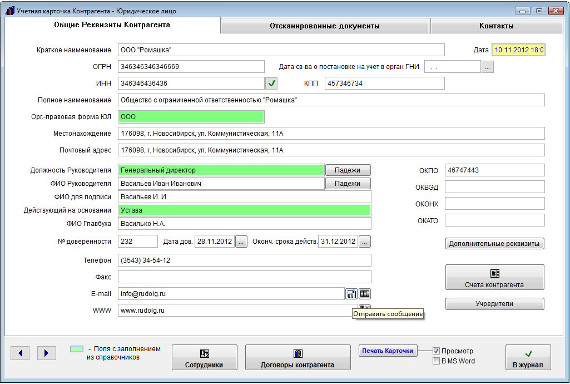
Увеличить изображение
При нажатии на кнопку с изображением письма будет создано новое сообщение.
E-mail получателя сообщения заполнится автоматически из поля "E-mail" в карточке контрагента.
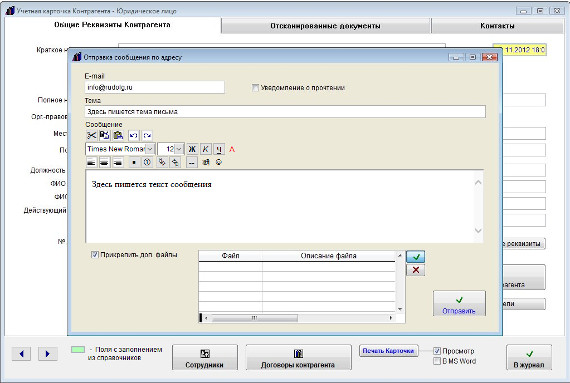
Увеличить изображение
Введите тему и текст сообщения.
При необходимости текст можно отформатировать, выделить цветом, вставить в ссылку или изображение (кнопка с изображением смайлика) непосредственно в тело письма.
Если требуется прикрепить к сообщению произвольные файлы, установите галочку "Прикрепить доп. файлы" и нажмите кнопку с зеленой галочкой для выбора прикрепляемого файла.
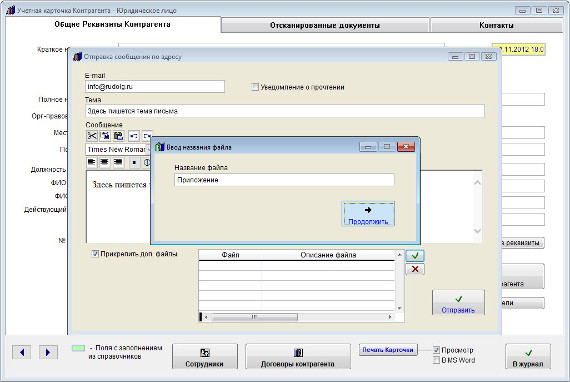
Увеличить изображение
В окне "Ввод названия файла" введите имя прикрепляемого файла и нажмите кнопку "Продолжить".
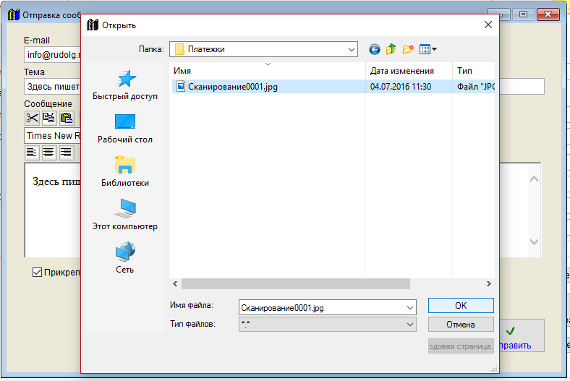
Увеличить изображение
Затем в окне обзора файлов выберите файл, который Вы хотите отправить и нажмите ОК.
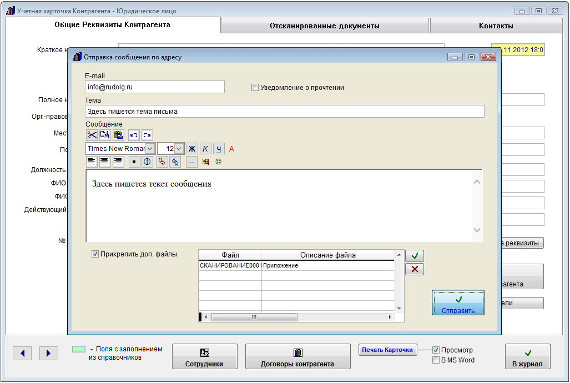
Увеличить изображение
Файл будет прикреплен к письму. Вы можете прикрепить любое количество файлов.
Если Вы хотите, чтобы получателю было предложено при открытии письма отправить Вам уведомление о прочтении, установите галочку "Уведомление о прочтении".
Для отправки сообщения нажмите кнопку "Отправить".
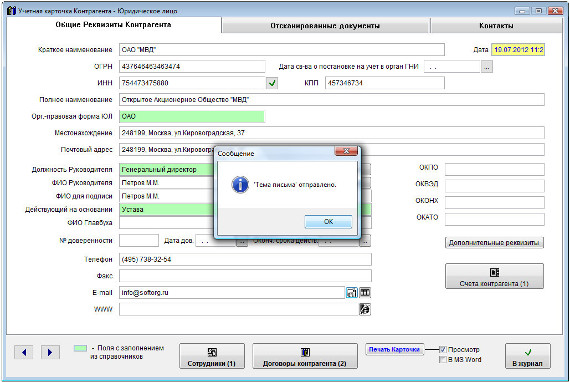
Увеличить изображение
В случае успешной отправки письма появится уведомление об успешной отправке.
В случае неудачной отправки появится сообщение, что письмо отправить не удалось.
В этом случае проверьте правильность настройки параметров почтового сервера и e-mail получателя и отправителя.
Для успешной отправки сообщения поля "Тема" и "Сообщение" сообщения должны быть заполнены.
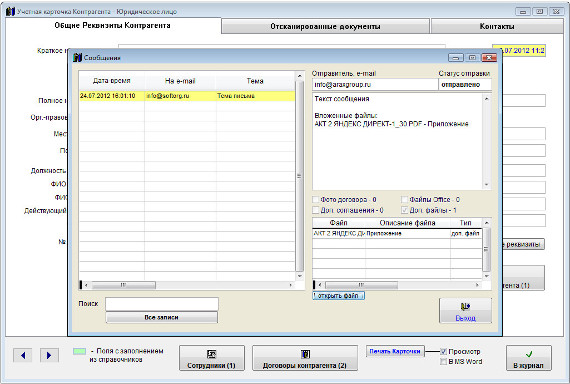
Увеличить изображение
Для просмотра отправленных сообщений нажмите на правую кнопку с изображением таблицы.
Откроются сообщения, отправленные из программы данному контрагенту (как через карточку контрагента, так и через карточки договоров).
В архиве сообщений можно осуществлять поиск, видеть реквизиты сообщений и статус отправки, имеется возможность просмотра файлов вложений.
Для этого выберите нужный файл и нажмите кнопку "открыть файл".
Файл будет открыт в программе, ассоциированной в Windows с данным типом файлов.
Скачать программу «Юридический офис 2.9»
Документация программы «Юридический офис 2.9»
Как установить программу «Юридический офис 2.9»
